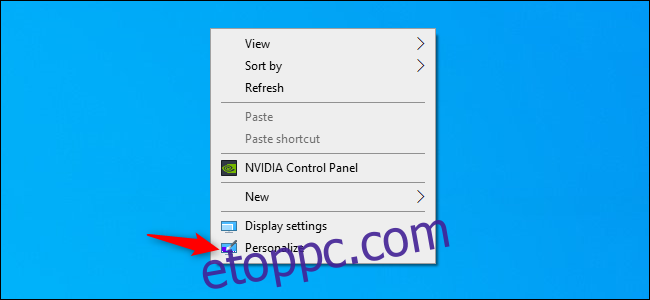A Windows 10 2019. májusi frissítése új világos témát és világosabb alapértelmezett asztali hátteret tartalmaz. Így engedélyezheti a csillogó új témát, és kaphat egy világosabb megjelenésű asztalt.
A világos téma engedélyezéséhez lépjen a Beállítások > Testreszabás > Színek menüpontra. A Testreszabás szakasz gyors megnyitásához kattintson jobb gombbal az asztalra, és válassza a „Személyre szabás” lehetőséget, vagy nyomja meg a Windows+I billentyűkombinációt a Beállítások ablak megnyitásához, majd kattintson a „Testreszabás” elemre.
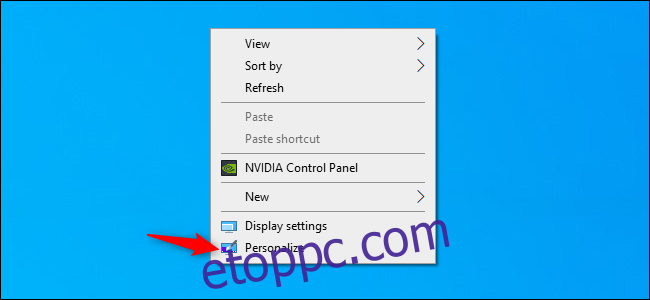
Kattintson a „Válasszon színt” mezőre a Színek panelen, és válassza a „Világosság” lehetőséget.
A funkció használatához a számítógépen a 2019. májusi frissítés szükséges, amely a Windows 10 1903-as verziója. Ez a lehetőség nem jelenik meg, ha a Windows 10 régebbi kiadását használja.
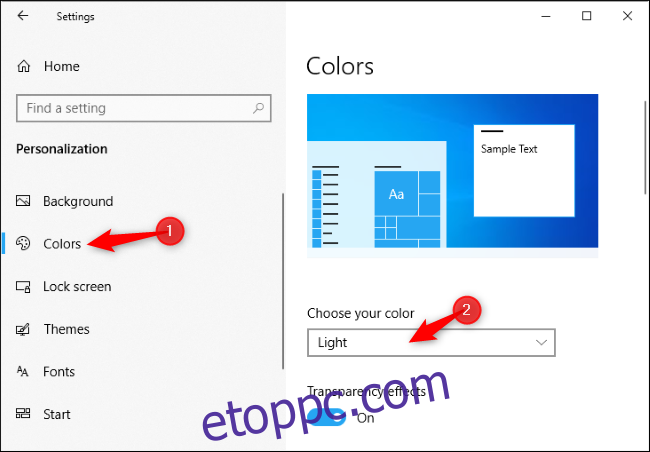
A sötét tálcával és világos alkalmazásokkal rendelkező korábbi Windows 10 alapértelmezett beállításához válassza az „Egyéni” lehetőséget, állítsa az alapértelmezett Windows módot „Sötét” értékre, és állítsa az alapértelmezett alkalmazásmódot „Világosra”. Kiválaszthatja a „Sötét” lehetőséget is a színlistából egy sötét asztalhoz, sötét File Explorer ablakokkal.
Ebből a panelből is kiválaszthatja, hogy az ablakai rendelkezzenek-e színes ablakcímsorokkal.
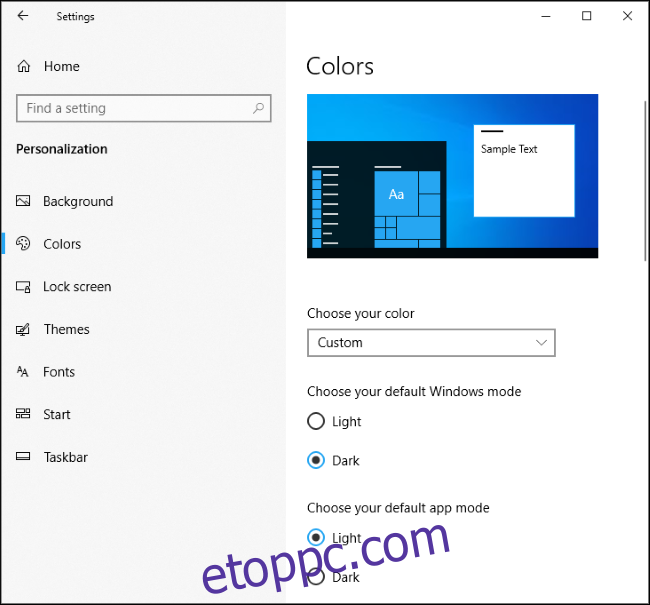
Ha korábban a Windows 10 alapértelmezett asztali hátterét használta, azt a fényes újra cseréltük. Ha azonban egyéni asztali háttérképre váltott, a frissítés nem módosítja az alapértelmezett hátteret.
A Windows 10 csillogó új asztali hátterének használatához nyissa meg a Beállítások > Testreszabás > Háttér menüpontot, és válassza ki a „Kép kiválasztása” alatt.
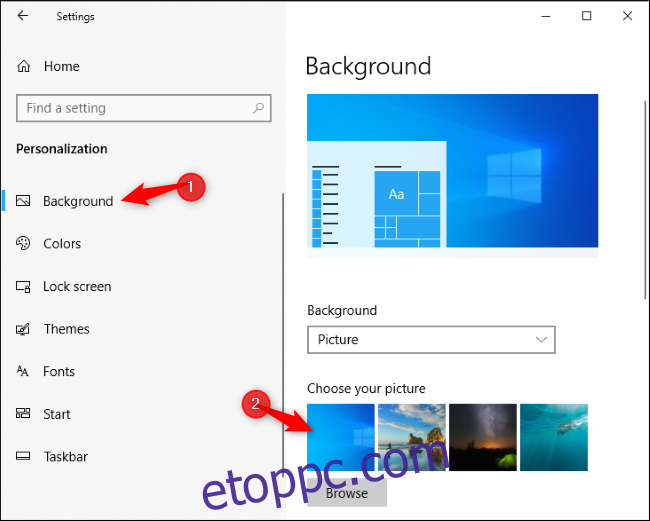
Ha valamiért nem látja itt, kattintson a „Tallózás” gombra, és lépjen a C:WindowsWeb4KWallpaperWindows oldalra. Kattintson duplán az asztali felbontásnak megfelelő img0 fájlra.
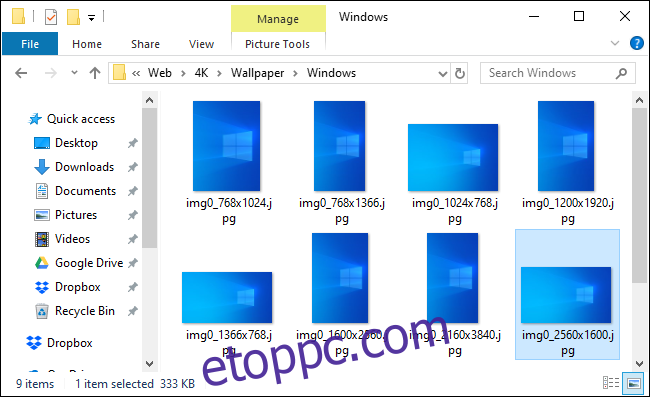
Az új világos téma a Windows egyes részeit érinti, például a tálcát, a Start menüt, az értesítési előugró ablakokat és a helyi menüket. Ez nem érinti a harmadik féltől származó Windows-alkalmazásokat.